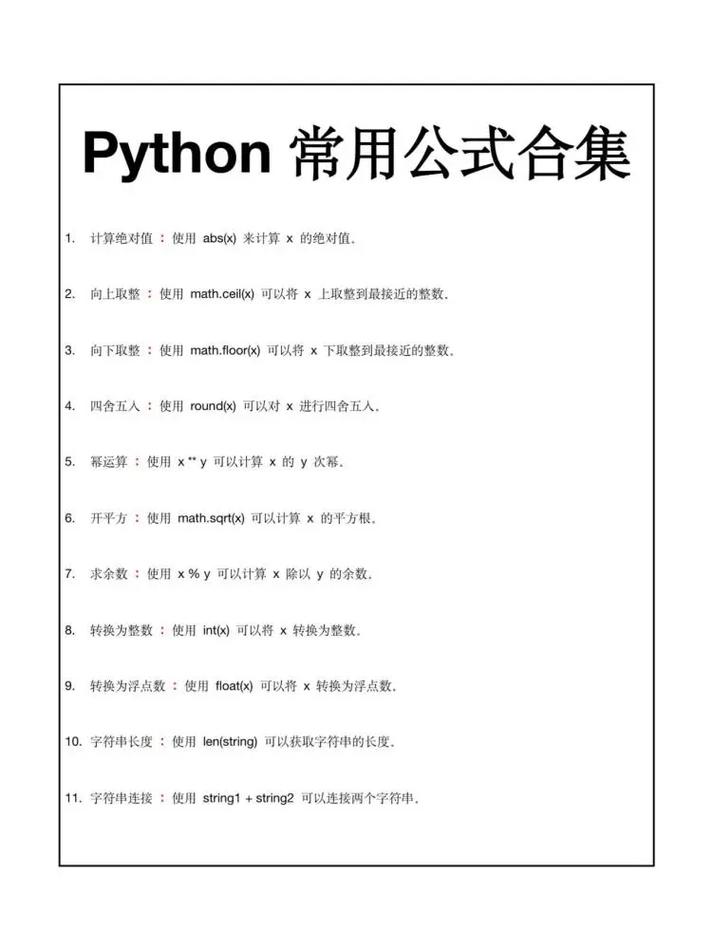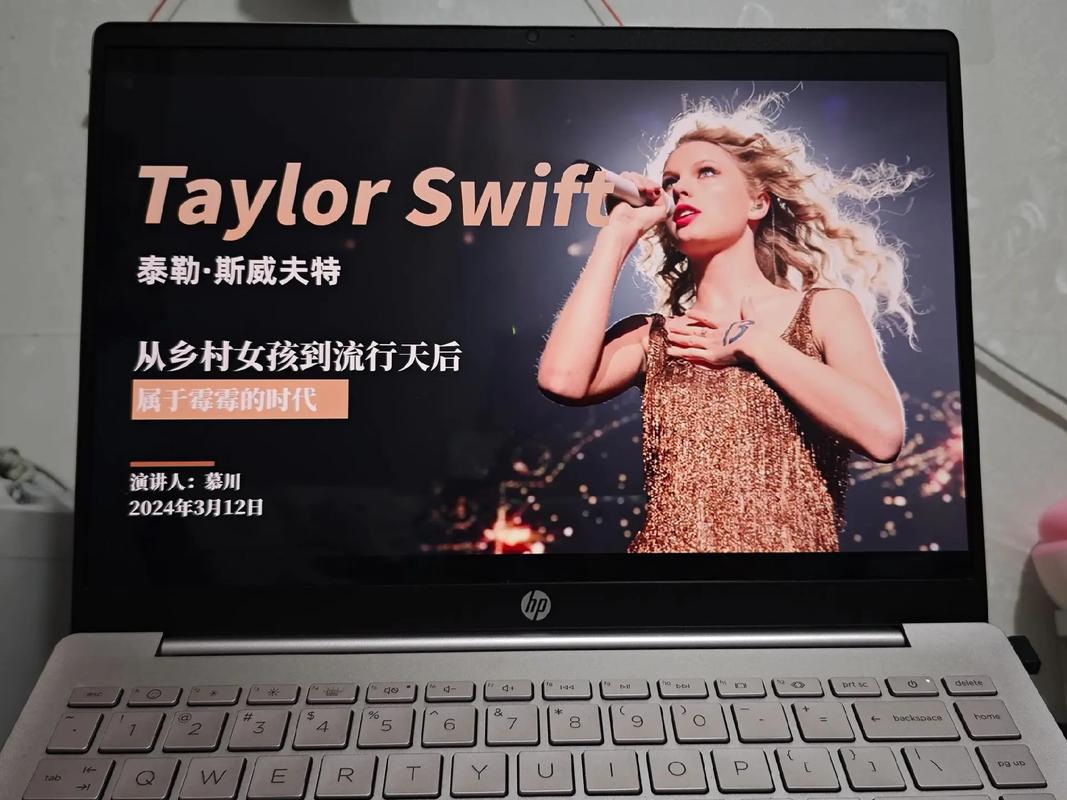在IntelliJ IDEA中安装Scala插件非常简单。以下是步骤:
1. 打开IntelliJ IDEA。2. 转到 File 菜单,然后选择 Settings(Windows)或 IntelliJ IDEA > Preferences(Mac)。3. 在设置窗口中,展开 Plugins。4. 点击 Browse repositories...。5. 在插件仓库中搜索 Scala。6. 选择 Scala 插件,然后点击 Install。7. 安装完成后,点击 OK。8. 重启IntelliJ IDEA。
安装完成后,你就可以在IntelliJ IDEA中创建和使用Scala项目了。
IDEA安装Scala插件及配置指南
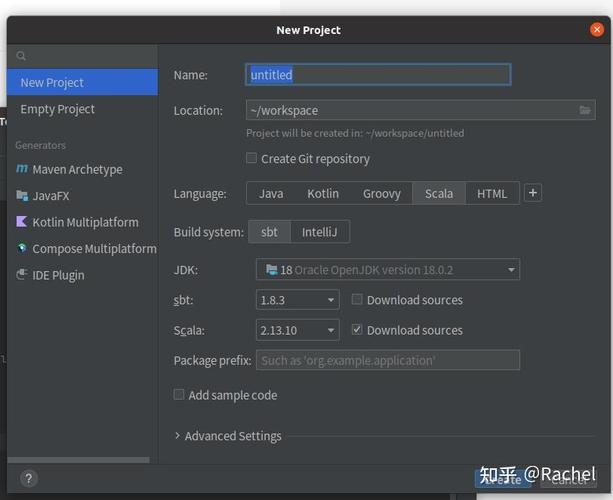
随着大数据和云计算的快速发展,Scala语言因其强大的功能和高并发处理能力,在业界得到了广泛的应用。IDEA(IntelliJ IDEA)作为一款功能强大的集成开发环境,支持Scala语言的开发。本文将详细介绍如何在IDEA中安装Scala插件并进行配置。
一、准备工作
在开始安装之前,请确保您的电脑已安装以下软件:
Java Development Kit (JDK):Scala依赖于JVM,因此需要安装JDK。
IDEA:下载并安装最新版本的IDEA。
二、安装Scala插件
1. 打开IDEA,点击菜单栏中的“File”。
2. 在下拉菜单中选择“Settings”。
3. 在弹出的设置窗口中,点击左侧的“Plugins”。
4. 在右侧的搜索框中输入“Scala”,然后点击搜索按钮。
5. 在搜索结果中找到“Scala”插件,点击右侧的“Install Plugin”按钮。
6. 等待插件安装完成,然后点击“Restart”重启IDEA。
三、配置Scala环境
1. 在IDEA重启后,再次打开“Settings”。
2. 在设置窗口中,点击左侧的“Build, Execution, Deployment”。
3. 在右侧的“Build Tools”部分,选择“Scala”。
4. 在“Scala”选项卡中,点击“Download Scala SDK”按钮。
5. 在弹出的窗口中,选择合适的Scala版本,然后点击“OK”。
6. 等待Scala SDK下载完成,然后点击“OK”。
四、创建Scala项目
1. 在IDEA中,点击菜单栏中的“File”。
2. 在下拉菜单中选择“New”。
3. 在弹出的窗口中选择“Project”,然后点击“Next”。
4. 在“Create New Project”窗口中,选择“Scala”作为项目类型,然后点击“Next”。
5. 在“Project Name”和“Location”中输入项目名称和项目位置,然后点击“Finish”。
五、配置项目依赖
1. 在项目创建完成后,右键点击项目名称,选择“Open Module Settings”。
2. 在弹出的窗口中,点击左侧的“Dependencies”。
3. 在右侧的“Dependencies”列表中,点击“ ”按钮,选择“Add”。
4. 在弹出的窗口中,选择“Library”。
5. 在“Library”列表中,找到Scala库,然后点击“OK”。
6. 点击“Apply”和“OK”按钮,保存配置。
通过以上步骤,您已经在IDEA中成功安装了Scala插件并配置了Scala环境。现在,您可以开始使用IDEA进行Scala语言的开发了。祝您学习愉快!